Messenger nie może otworzyć załącznika lub linku? Oto co robić

Messenger nie może otworzyć załącznika lub linku? Dowiedz się, jak rozwiązać ten problem dzięki sprawdzonym krokom i wskazówkom.
Tryb hibernacji przełącza komputer w stan niskiego poboru mocy, co umożliwia wyłączenie bez utraty pracy. Aplikacje pozostają otwarte, a po ponownym włączeniu komputera wracasz do miejsca, w którym je przerwałeś. Zużywa mniej energii niż tryb uśpienia . To dobry wybór, jeśli wiesz, że nie będziesz używać komputera przez dłuższy czas. Jednak w przycisku zasilania i innych obszarach zasilania w systemie Windows 10 brakuje opcji hibernacji . Oto jak to włączyć.
Opcje zasilania systemu Windows 10
Domyślnie po otwarciu menu Start w systemie Windows 10 i wybraniu przycisku zasilania nie jest wyświetlany żaden tryb hibernacji.
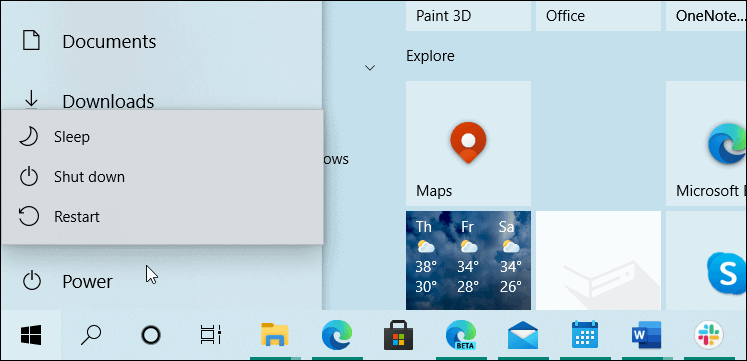
Alternatywnie możesz kliknąć prawym przyciskiem myszy przycisk Start lub użyć skrótu klawiszowego Windows + X , aby wyświetlić „ menu użytkownika zaawansowanego ” i przejść do Zamknij lub wyloguj się. Nawet tam nie znajdziesz opcji hibernacji.
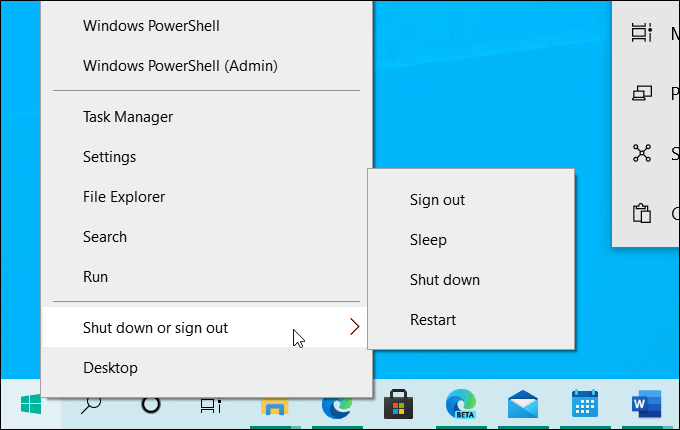
Włącz hibernację dla Windows 10
Aby włączyć tryb hibernacji w systemie Windows 10, wybierz Ustawienia> System> Zasilanie i uśpienie . Następnie przewiń w dół po prawej stronie i kliknij link „Dodatkowe ustawienia zasilania”.
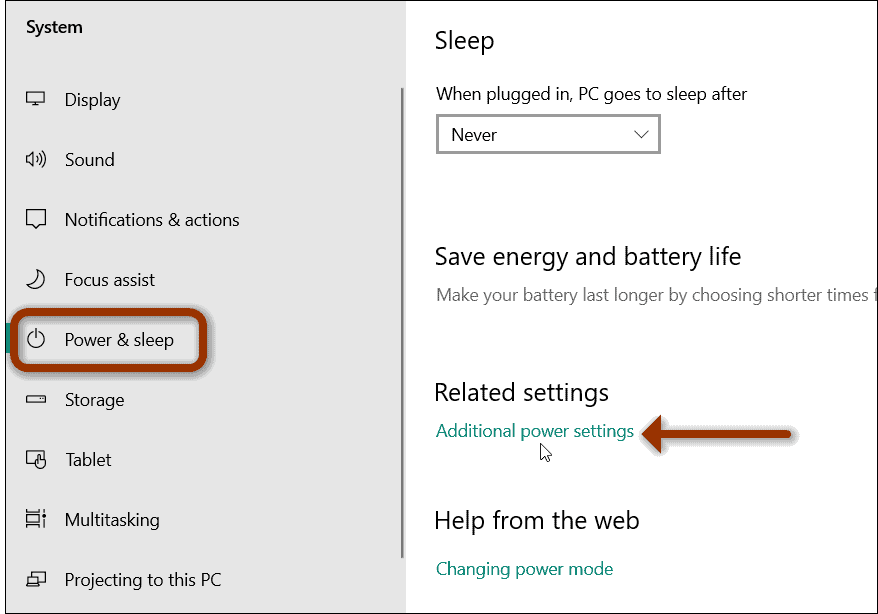
To otworzy Opcje zasilania w klasycznym Panelu sterowania. W lewej kolumnie kliknij link „ Wybierz działanie przycisków zasilania ”.
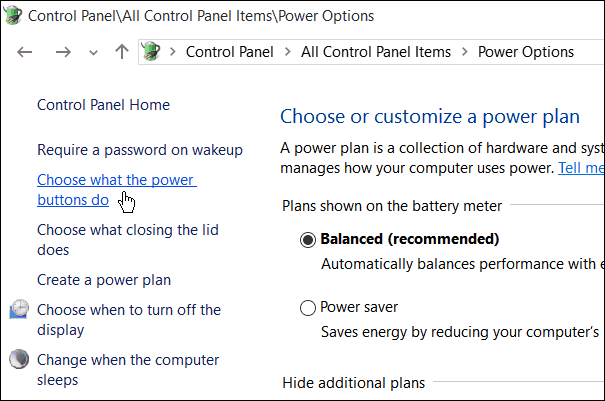
Następnie zobaczysz kilka różnych ustawień zamykania oraz ustawień zasilania i przycisków. W sekcji "Ustawienia wyłączania" powinieneś zobaczyć listę dodatkowych opcji, takich jak Szybkie uruchamianie, Uśpienie i Hibernacja. Ale wszystkie te opcje są prawdopodobnie wyszarzone. Aby udostępnić hibernację, kliknij link „ Zmień ustawienia, które są obecnie niedostępne ” .
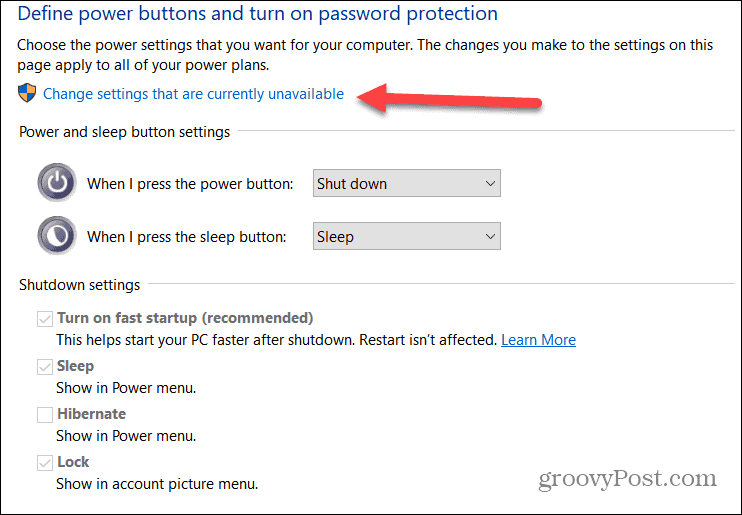
Po kliknięciu linku te opcje powinny stać się dostępne. Zaznacz pole Hibernacja (lub inne ustawienia wyłączania, które chcesz udostępnić) i kliknij przycisk Zapisz zmiany .
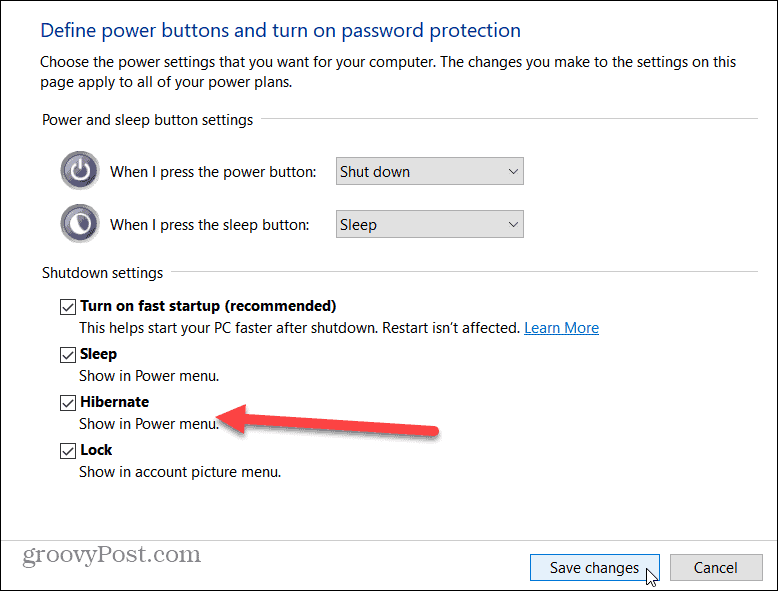
To wszystko. Następnym razem, gdy otworzysz menu Start i wybierzesz przycisk zasilania , zobaczysz, że "Hibernacja" jest teraz dostępna z menu.
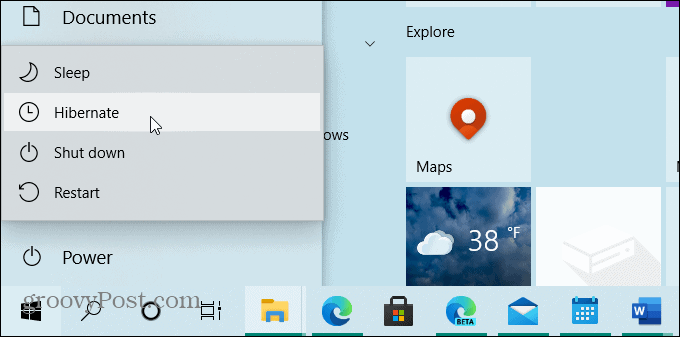
Zostanie również wyświetlony, jeśli klikniesz prawym przyciskiem myszy przycisk Start ( klawisz Windows + X ) i przejdziesz do "Zamknij lub wyloguj się" w menu.
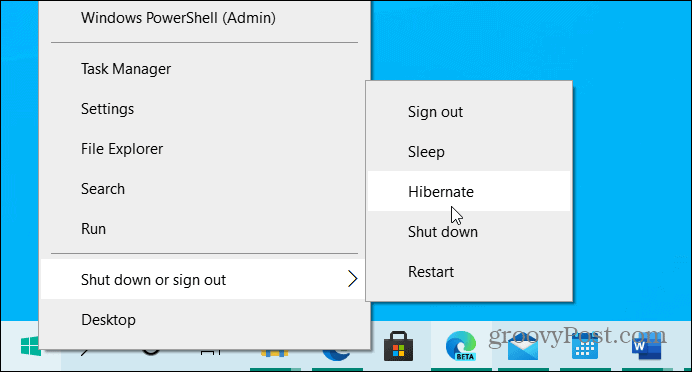
Warto również zauważyć, że nadal działa oldschoolowa metoda używania skrótu klawiaturowego Alt + F4 z pulpitu. Postępując zgodnie z powyższymi krokami, dodaje również opcję Hibernacja.
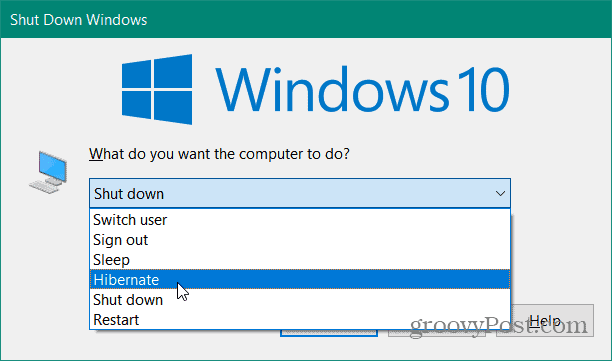
Jeśli nadal używasz systemu Windows 7 ( który nie jest już obsługiwany ), możesz przeczytać, jak włączyć tryb hibernacji w tym artykule . Jeśli nie masz pewności, którego trybu użyć na komputerze z systemem Windows 10, przeczytaj nasz artykuł na temat różnic między trybami uśpienia i hibernacji .
Messenger nie może otworzyć załącznika lub linku? Dowiedz się, jak rozwiązać ten problem dzięki sprawdzonym krokom i wskazówkom.
Dowiedz się, jak szybko stworzyć grupę kontaktów w Outlook, aby efektywnie zarządzać swoimi wiadomościami e-mail. Oszczędzaj czas z naszą szczegółową instrukcją.
Dowiedz się, jak rozwiązać problem z błędem 740 żądana operacja wymaga podniesienia Windows 10 problemów z rozwiązaniami przedstawionymi w tym artykule.
Jeśli chcesz mieć większą kontrolę nad tym, które witryny próbują uzyskać dostęp na Twoim komputerze, oto jak skutecznie zarządzać uprawnieniami witryny w Microsoft Edge.
Poznaj najlepsze emulatory PS4 na PC, które pozwolą Ci grać w gry na konsole PlayStation 4 za darmo na komputerach z Windows.
Odkryj możliwe rozwiązania, aby naprawić błąd wyjątku nieznanego oprogramowania (0xe0434352) w systemie Windows 10 i 11 podany tutaj…
Jak usunąć animacje z prezentacji PowerPoint, aby dostosować ją do profesjonalnych standardów. Oto przydatne wskazówki.
Radzenie sobie z Wicked Whims, które nie działają w Sims 4. Wypróbuj 6 skutecznych rozwiązań, takich jak aktualizacja modów i więcej.
Odkryj jak naprawić problem z kontrolerem PS4, który się nie ładuje. Sprawdź 8 prostych rozwiązań, w tym testy kabli, portów oraz reset kontrolera.
Dowiedz się, jak naprawić Operacja nie zakończyła się pomyślnie, ponieważ plik zawiera wirusa Windows 11/10 i nie można otworzyć żadnego pliku…

![[NAPRAWIONO] Błąd 740 Żądana operacja wymaga podwyższenia systemu Windows 10 [NAPRAWIONO] Błąd 740 Żądana operacja wymaga podwyższenia systemu Windows 10](https://luckytemplates.com/resources1/images2/image-2122-0408150409645.png)





![Napraw kontroler PS4 nie ładuje się [8 łatwych ROZWIĄZAŃ] Napraw kontroler PS4 nie ładuje się [8 łatwych ROZWIĄZAŃ]](https://luckytemplates.com/resources1/images2/image-9090-0408151104363.jpg)
![Operacja nie została zakończona pomyślnie, ponieważ plik zawiera wirusa [NAPRAWIONO] Operacja nie została zakończona pomyślnie, ponieważ plik zawiera wirusa [NAPRAWIONO]](https://luckytemplates.com/resources1/images2/image-4833-0408151158929.png)